Une constante à travers l’introduction par Valve du Pont à vapeur a été l’affirmation de l’entreprise qu’il s’agit de votre PC et que vous pouvez en faire ce que vous voulez. Alors que l’ordinateur de poche de jeu est livré avec SteamOS basé sur Linux de Valve, vous pouvez, si vous le souhaitez, installer Windows sur le Steam Deck.
Nous avons donc pris notre unité d’examen Steam Deck, mis Windows 10 dessus et lui avons donné un tourbillon. Bien que l’ouverture apportée par Windows présente des avantages certains, il existe également des inconvénients importants dont vous devez être conscient. Et, en général Le matériel de Tom mode, nous avons également réexécuté nos tests de performance pour voir comment les jeux sur Windows se comparent à SteamOS (sur ce matériel, de toute façon).
Ici, nous utilisons Windows 10 plutôt que Windows 11. Au moment d’écrire ces lignes, le BIOS du Steam Deck ne prend pas en charge le micrologiciel TPM, ce qui rend difficile l’installation de Windows 11 sans s’engager dans certains contournements. Cette prise en charge viendra dans une future révision du BIOS, a déclaré Valve.
De plus, alors que Valve a abandonné les pilotes pour le GPU, le Wi-Fi et le Bluetooth, il manque un composant essentiel : les haut-parleurs. Cela signifie que jusqu’à ce que ces pilotes soient publiés, la seule façon d’entendre vos jeux, votre musique ou toute autre chose sera de connecter des écouteurs ou des haut-parleurs sans fil via Bluetooth, ou des écouteurs filaires avec USB Type-C.
Performances de Steam Deck sous Windows
J’ai supposé qu’avec le même matériel, les jeux exécutés sur Windows fonctionneraient presque toujours mieux que les jeux sur SteamOS. En effet, à moins que les jeux ne soient natifs Linux, les jeux SteamOS utilisent la couche de compatibilité Proton pour fonctionner.
Mais cela n’a pas toujours été le cas. Certains jeux réellement exécutés mieux sur SteamOS.
Dans notre Examen du pont de vapeurnous avons étalonné L’Ombre du Tomb Raider, Red Dead Redemption 2, Horizon Zéro Aube, Borderlands 3, Civilisation VI et gardiens de la Galaxie. Parmi ceux-ci, trois fonctionnaient largement mieux sous Windows, tandis que les trois autres fonctionnaient mieux via SteamOS (en partie parce qu’un jeu ne fonctionnerait pas du tout sous Windows en raison de problèmes de pilote).
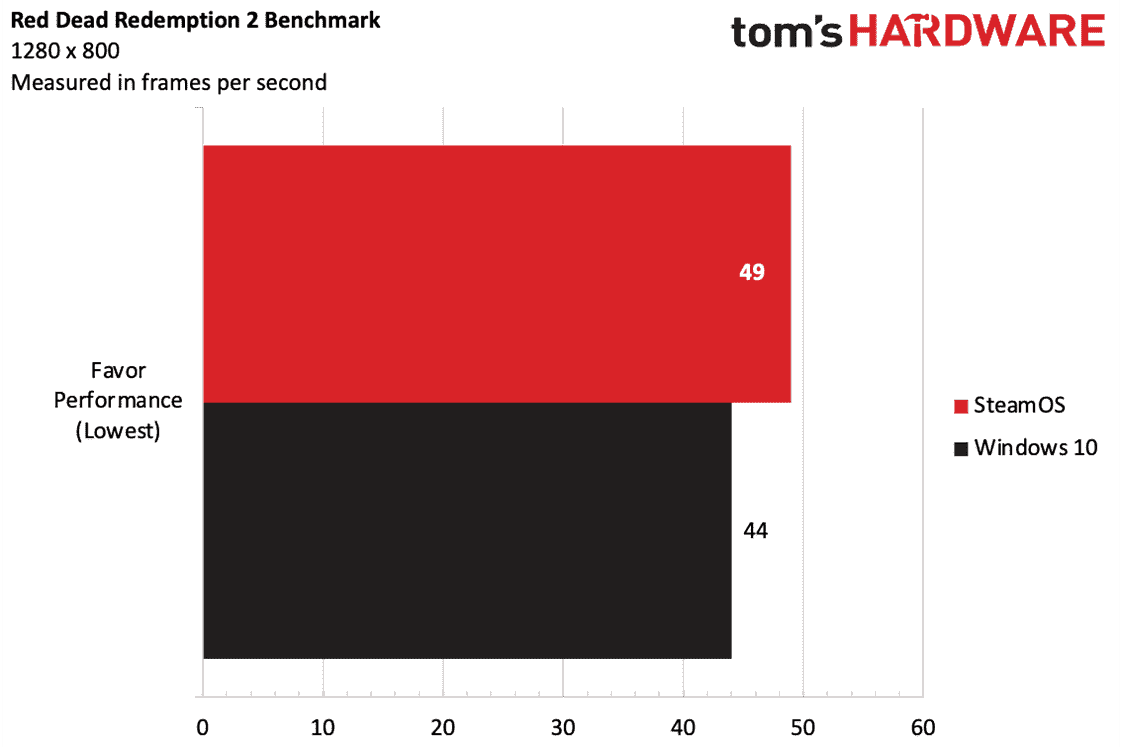
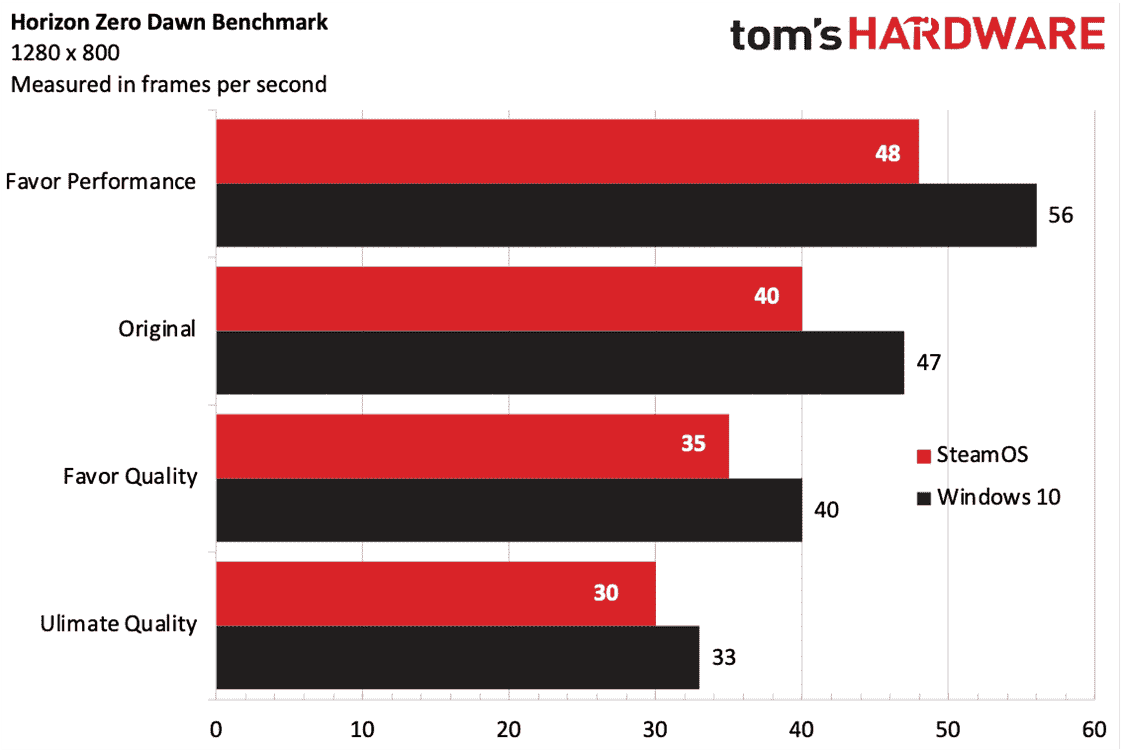
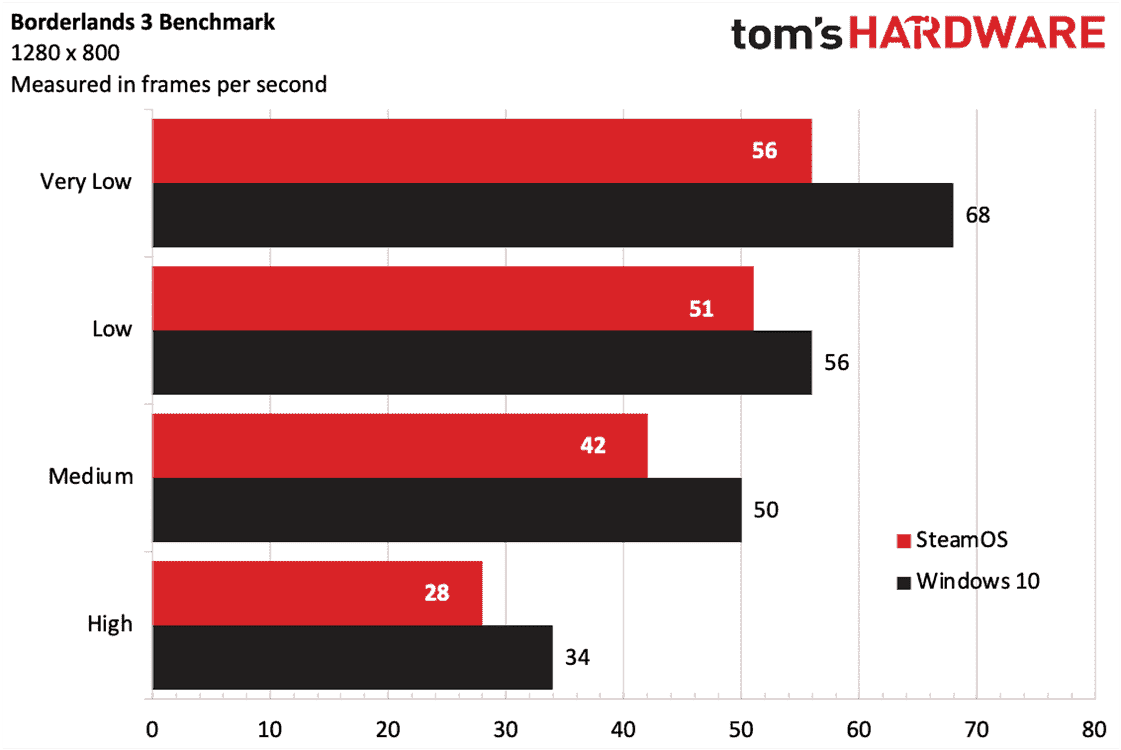
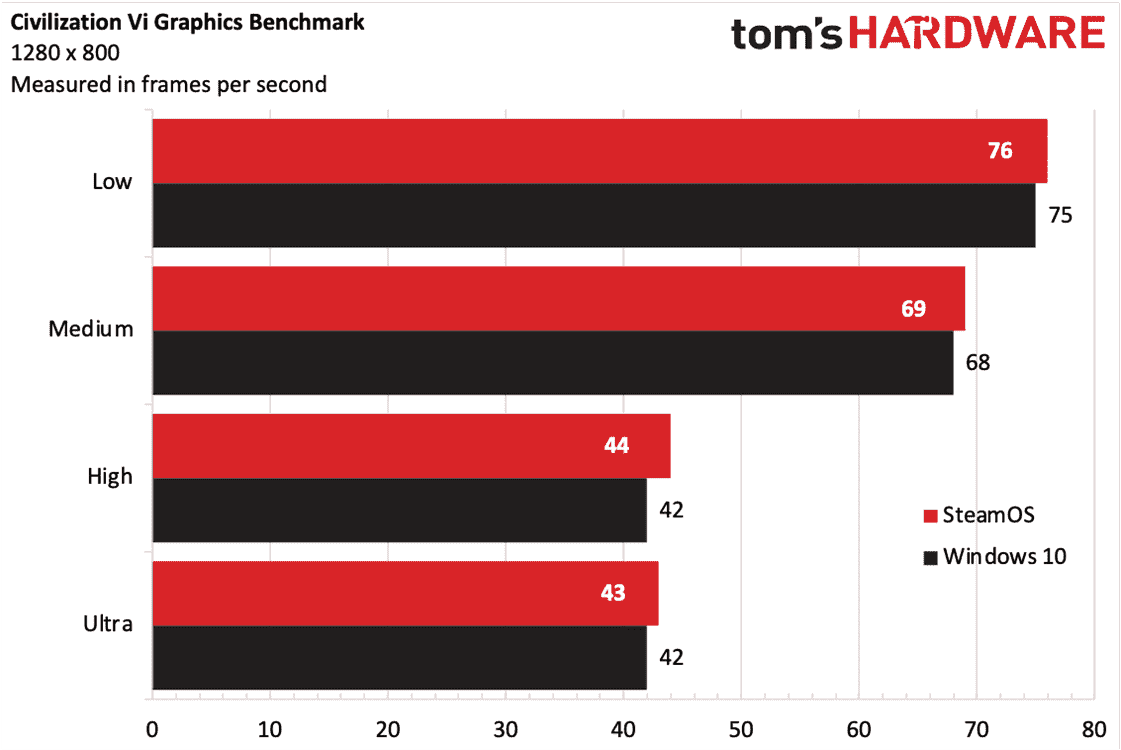
Sur le L’Ombre du Tomb Raider Benchmark, qui est un jeu Linux natif du côté de SteamOS, le titre s’exécutait principalement deux à trois images en avance sur Windows. L’exception était le paramètre graphique le plus élevé, où les deux versions étaient à une image l’une de l’autre, avec SteamOS en tête.
Nous courrions Red Dead Redemption 2 aux réglages les plus bas du jeu et à 44 images par seconde, la version Windows était à quelques images derrière la version SteamOS, fonctionnant via Proton. La version Windows présentait également d’autres problèmes. Par exemple, il a refusé de me laisser changer la résolution, mais a toujours semblé fonctionner à 1280 x 800 malgré ce qu’il prétendait. Le jeu ne se lancerait pas non plus sans que je connecte des écouteurs Bluetooth. Il finit par ce rouge Rédemption morte 2 ne se lancera pas sans audio, et le Steam Deck manque ces pilotes.
Sur le Horizon Zéro Aube référence, le jeu fonctionnait mieux sous Windows avec les préréglages graphiques. Le delta était le plus important sur le paramètre « Favor Performance », avec Windows exécutant le jeu à 56 ips, huit images avant le résultat de 48 ips sur le Steam Deck. Ces différences ont diminué d’échelle avec des préréglages plus élevés (en qualité Ultimate, c’était juste une différence de trois images), mais Windows est toujours sorti en tête.
Borderlands 3La référence de Windows a montré les plus grandes différences en faveur de Windows 10. Avec des paramètres « très bas », le jeu fonctionnait à 68 ips sur Windows contre 56 ips sur SteamOS, et avait quelques images d’avance sur chaque préréglage suivant. Avec des paramètres élevés, le jeu tournait à 34 ips, ce qui le rendait au moins jouable, ce que nous ne pouvions pas dire à propos du jeu à 28 ips via SteamOS.
Civilisation VI était effectivement un lavage, mais si vous comptez strictement, il est tombé en faveur de SteamOS. Le jeu s’exécutait généralement une à deux images à l’avance dans SteamOS.
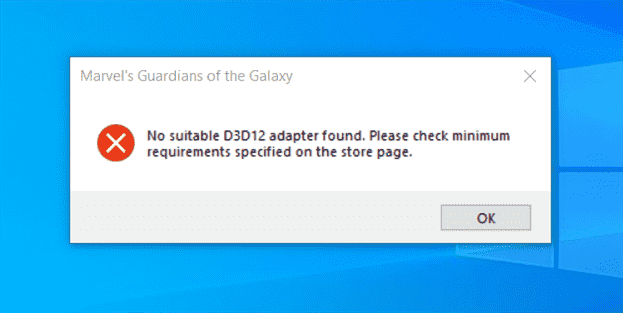
Où se trouve gardiens de la Galaxie dans tout ça ? Il ne fonctionnerait pas sous Windows. Le jeu a généré un message d’erreur indiquant qu’il ne pouvait pas détecter un pilote D3D12, suggérant un problème de prise en charge de DirectX 12 (les autres jeux que nous avons exécutés avec DX12 n’ont eu aucun problème.)
Lorsque nous avons initialement testé le Steam Deck, nous ne pouvions pas exécuter Métro Exodeest la référence, car il s’agit d’un exécutable séparé dans la version Windows. Mais sous Windows, ce n’était pas un problème. Nous avons démarré HWInfo et enregistré. Nous utilisons cette référence comme test de résistance, en l’exécutant 15 fois pour simuler une demi-heure de jeu. Dans ce cas, nous l’avons exécuté sur le préréglage bas à la résolution native de 1280 x 800.
HWInfo, cependant, n’est toujours pas totalement prêt pour l’APU « Aerith » personnalisé dans le Steam Deck. Il n’a pu capturer que les vitesses d’horloge du processeur. Lors du test de résistance, les cœurs du processeur ont fonctionné à une moyenne de 2,62 GHz. Les températures et les horloges GPU n’étaient pas exposées. Tout au long du 15 Métro Exode fonctionne, le jeu a fonctionné à une fréquence d’images moyenne de 64,61 ips.
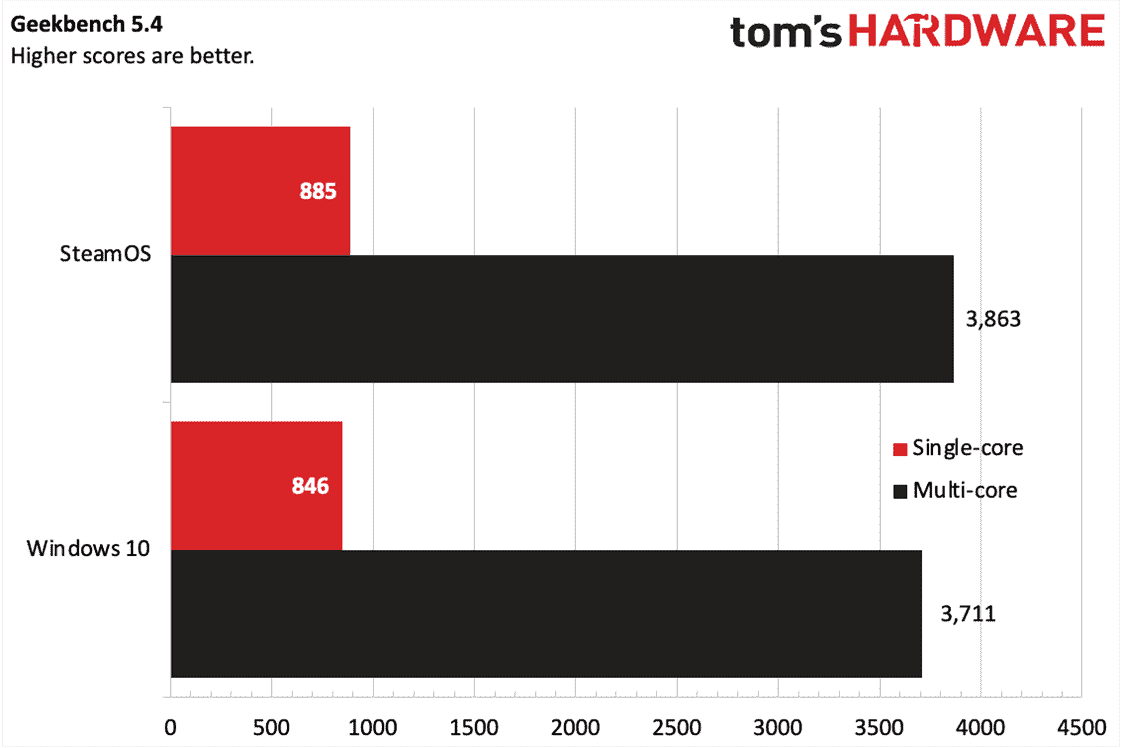
Dans notre examen, nous avons également exécuté Geekbench via le bureau KDE Plasma. Ici, nous l’avons exécuté à nouveau dans Windows 10. La version Linux a généré des scores monocœur et multicœur légèrement supérieurs à ceux de la version Windows, mais rien que je ne trouve extrêmement inquiétant.
L’expérience Windows sur Steam Deck
Alors que les jeux peuvent fonctionner assez bien sur un écran 7 pouces 1280 x 800, les systèmes d’exploitation de bureau ont vraiment besoin d’un peu plus de marge de manœuvre. J’ai ressenti la même chose à propos du bureau KDE Plasma sur SteamOS; J’étais content d’y avoir accès, mais je ne voudrais pas l’utiliser régulièrement en utilisant uniquement les commandes et l’écran intégrés.
L’un des plus grands avantages de SteamOS est qu’il a été conçu en pensant à la fois au toucher et au contrôleur intégré. Windows, malgré les modifications apportées pour le rendre plus convivial, n’a pas été conçu pour un écran aussi petit.
Vous pouvez contourner Windows avec les commandes, mais il y a une courbe d’apprentissage. Le stick de contrôle droit ou le pavé tactile (Allez pour le pad, croyez-moi) peut déplacer la souris. Le joystick gauche peut parcourir les sélections dans les menus, tandis que le pavé tactile droit vous permet de faire défiler verticalement ou horizontalement.
Une chose à laquelle j’ai mis du temps à m’habituer est que la gâchette droite est un clic gauche, tandis que la gâchette gauche est un clic droit. Cela peut avoir du sens si vous jouez à un jeu de tir à la première personne, où le déclencheur droit est généralement réglé pour se déclencher, mais j’ai trouvé cela déroutant ici.
Quoi qu’il en soit, j’ai constaté que parfois les commandes se figeaient, en particulier lors du lancement de programmes. C’est bizarre d’avoir votre souris accrochée, mais parfois les pavés tactiles, y compris les haptiques, gèlent.
Il existe un clavier tactile dans Windows 10, mais il existe également une option pour la superposition du clavier Steam, qui vous permet d’utiliser chacun des deux pavés tactiles pour sélectionner des lettres. Tant que Steam est ouvert, vous pouvez le déclencher en appuyant sur les manettes.
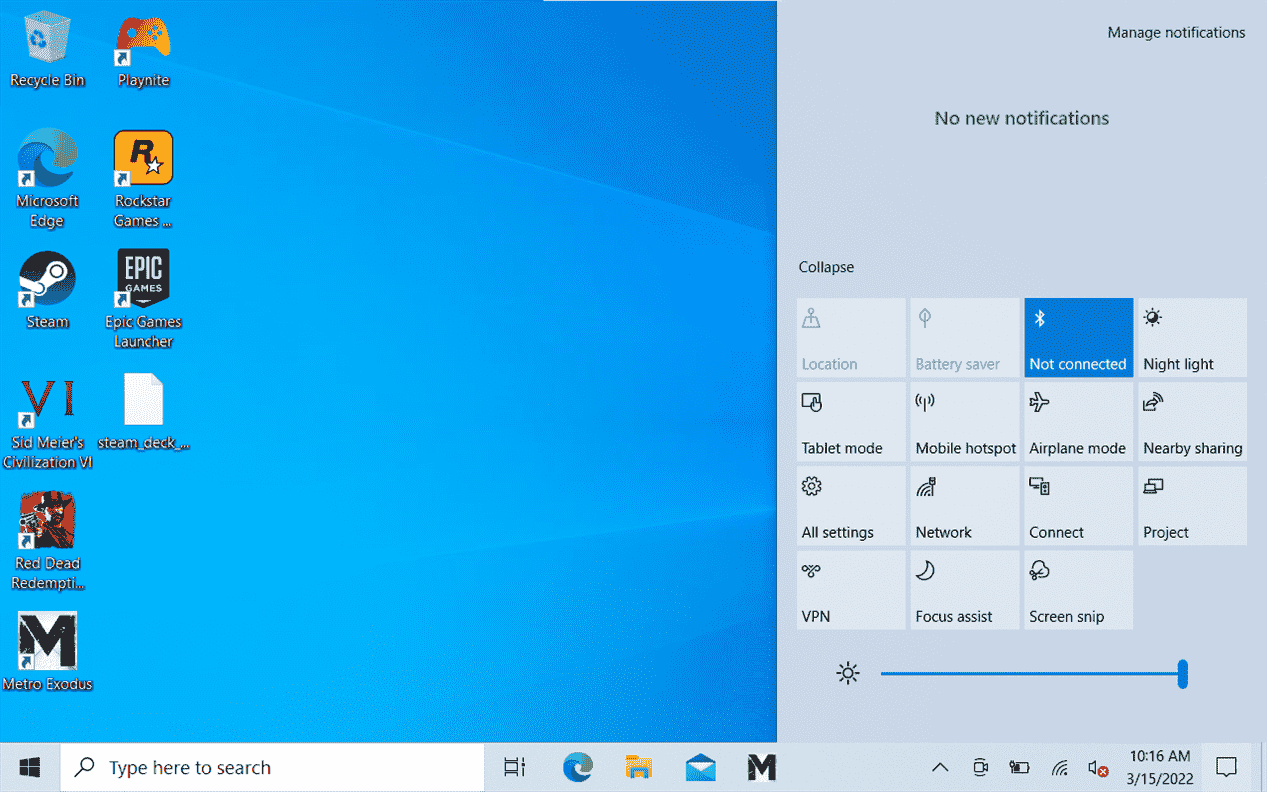
Dans Windows 10, le Centre d’action sera votre ami. Vous voudrez développer toutes les options afin d’avoir un accès rapide au curseur de luminosité et aux options de connexion Bluetooth. J’aimerais que vous puissiez les lier au bouton « … » du matériel, qui est autrement inutile dans Windows 10. Pour l’instant, si vous jouez à un jeu et que vous souhaitez ajuster une option, vous devez revenir au bureau pour effectuer ces modifications.
Le bouton « Steam » ne fait rien non plus, à une grande exception près : le mode Big Picture dans Steam. Comme SteamOS lui-même, il a été conçu pour être utilisé avec un contrôleur. Dans un jeu, le bouton Steam affiche la superposition du mode Big Picture pour les options du contrôleur, la superposition du clavier et pour quitter le jeu facilement.
Ces options de contrôleur vous permettent également de lier un raccourci pour les captures d’écran tout en jouant à des jeux Steam. Mais l’outil de capture d’écran de Windows dépend fortement du raccourci Windows + Maj + S, ce qui en fait une solution sans clavier.
Le mode Big Picture est le plus proche de SteamOS. Il fournit également certaines des configurations de contrôleur que vous obtenez avec SteamOS, donnant à Steam un avantage sur les autres magasins, même sous Windows.
Mais le plus grand avantage de l’installation de Windows sur votre Steam Deck est que vous pouvez installer des lanceurs autres que Steam. Epic Games, Origin, GOG Galaxy, Rockstar Games et autres sont tous des jeux équitables. Si vous avez PC Game Pass, ces jeux fonctionneront également, tout comme les jeux qui ne fonctionnent pas sur SteamOS en raison de problèmes anti-triche.
Vous pouvez même installer un gestionnaire de bibliothèque comme Playnite pour lancer des jeux à partir de n’importe quel lanceur en un seul endroit. (Mais vous devez leur faire confiance. Playnite, par exemple, nécessite vos identifiants pour que d’autres lanceurs synchronisent tout.)
J’imagine, avec le temps, que la communauté des utilisateurs de Steam Deck finira par proposer son propre logiciel et des correctifs aux problèmes que Steam Deck a avec Windows. Ce ne serait pas la première fois que lorsque personne ne prend en charge quelque chose, les utilisateurs le font. Mais il n’y a pas de délai pour que les utilisateurs et les développeurs de Steam Deck puissent s’unir pour résoudre les problèmes, mais Valve a déjà déclaré qu’il était « malheureusement incapable d’offrir le support » Windows on Deck « ».
Steam OS ou Windows ?
Il ne fait aucun doute que le Steam Deck est une meilleure expérience lorsqu’il exécute SteamOS. Il s’adapte au matériel et offre un accès rapide à tous les paramètres que vous souhaitez modifier en cours de partie.
Windows, en revanche, n’a pas le même support, et Valve dit qu’il ne le fournira pas. Cela fonctionne, et certains jeux fonctionnent même mieux dessus. Mais vous devrez sauter à travers plus de cerceaux pour que cela fonctionne. Vous bénéficierez de la liberté offerte par l’écosystème PC, y compris plus de lanceurs et de jeux qui ne sont pas sur Steam.
L’idéal, pour moi, serait le double démarrage. Valve a déclaré qu’il travaillait sur un programme d’installation SteamOS qui le permettrait, mais la société n’a annoncé aucun calendrier. À l’heure actuelle, c’est une situation de tout ou rien avec le SSD. Steam OS ou Windows. Choisissez-en un.
Idéalement, vous pourriez conserver votre bibliothèque Steam sur SteamOS avec une petite partition Windows pour Epic Games, PC Game Pass ou d’autres lanceurs. À l’heure actuelle, le plus proche que vous puissiez faire est d’installer Windows sur une carte SD. Nous n’y avons pas effectué de tests de performances, mais suivre cette voie devrait vous permettre de basculer facilement entre Windows et SteamOS en modifiant le périphérique de démarrage. Tu peux apprendre à faire ça dans notre tuto si vous voulez l’essayer.
Si toute votre bibliothèque est sur Steam, il n’y a aucune raison de changer. Mais l’écosystème PC a toujours été une question d’ouverture, alors même si l’expérience Windows est plus rude que je ne le souhaiterais, je suis reconnaissant que cela fonctionne. J’ai plein de jeux gratuits que j’ai téléchargés sur Epic et je devrais éventuellement y accéder.
